| Oracle® Fusion Middleware Oracle ADFアプリケーションの管理 12c (12.1.2) E48097-01 |
|
 前 |
 次 |
この章では、ADFデスクトップ統合のランタイム・エディションのクライアント・インストーラを共有の場所にデプロイし、サーバー構成の設定を調整するなど、システム管理者が実行する操作について説明します。
システム管理者の場合は、ADFデスクトップ統合を使用してFusion Webアプリケーションのデプロイとメンテナンスを行う必要があります。エンド・ユーザーが統合Excelワークブック使用できるようにするためには、あらかじめADFデスクトップ統合のランタイム・エディションをエンド・ユーザーのシステムにインストールする必要があります。
ADFデスクトップ統合のランタイム・エディションは、次のいずれかの方法でインストールできます。
シングル・ユーザーの場合は、エンド・ユーザーのシステムで、CDドライブやローカル・ディレクトリなどのローカル・パスからランタイム・エディションをインストールします(『Oracle ADFデスクトップ統合によるアプリケーションの開発』のADFデスクトップ統合のランタイム・エディションのインストール、アップグレードおよび削除に関する項を参照)。
複数ユーザーの場合は、共有ファイル・サーバーまたはWebサーバーからランタイム・エディションをインストールします(第5.1項を参照)。
この章の内容は次のとおりです。
エンド・ユーザーからランタイム・エディションをインストールできるようにするには、事前にエンド・ユーザーからクライアント・インストーラ・ファイルにアクセスできるようにする必要があり、さらにsetup.exeファイルへの完全なパスまたはリンクを提供する必要があります。
ADFデスクトップ統合クライアント・インストーラを実行すると、必要なソフトウェアがシステムにインストールされているかどうかが検証されます。必要なソフトウェアの詳細は、『Oracle ADFデスクトップ統合によるアプリケーションの開発』の次の項を参照してください。
必要なOracle ADFモジュールおよびサード・パーティ製ソフトウェアに関する項
ADFデスクトップ統合を利用するExcelの構成方法に関する項
複数のエンド・ユーザー用にランタイム・エディションをインストールするには、クライアント・インストーラを共有ファイル・サーバーでホストする必要があります。これにより、すべてのエンド・ユーザーが同じバージョンのランタイム・エディションを使用するようになり、ランタイム・エディションがアップグレードされたときにも、同じバージョンの共有が継続されます。
ADFデスクトップ統合では、ユーザーが最小限の操作でWindowsアプリケーションをインストールできるMicrosoft ClickOnceインストーラ・テクノロジが使用されています。Microsoft ClickOnceインストーラの詳細は、次のサイトを参照してください。
http://msdn.microsoft.com/en-us/library/71baz9ah.aspx
ADFデスクトップ統合のランタイム・エディションをエンド・ユーザーに対して使用可能にするには:
MW_HOME\oracle_common\modules\oracle.adf.desktopintegration_12.1.2ディレクトリ(MW_HOMEはミドルウェア・ホーム・ディレクトリ)にナビゲートします。
すべてのエンド・ユーザーからアクセス可能な共有ファイル・サーバー上のディレクトリ(たとえば、\\test_system\Oracle\ADFDI_Client\)にadfdi-excel-runtime-client-installer.zipの内容を展開します)。
ディレクトリの完全修飾パスは248文字未満にする必要があります。
エンド・ユーザーへの完全なディレクトリ・パスまたはリンクを指定します。
ADFデスクトップ統合のランタイム・エディションをインストールするには:
エンド・ユーザーのシステムから、共有ファイル・サーバーのディレクトリにナビゲートするか、指定されたリンクを使用します。
手順3で指定されたパスからsetup.exeを実行します。
setup.exeで起動したダイアログ・ボックスに表示される手順に従い、必要なコンポーネントを正しくインストールします。
プロンプトが表示された場合は「はい」をクリックしてシステムを再起動し、ADFデスクトップ統合の設定を完了します。
|
警告: ADFデスクトップ統合のランタイム・エディションのインストール後に、クライアントのインストーラ・ファイルがコピーされたディレクトリを削除しないでください。 |
|
注意: JDeveloperには、開発者がワークブックの作成に使用するためのADFデスクトップ統合のデザイナ・エディションが含まれています。通常、デザイナ・エディションはエンド・ユーザーが使用できるように設定されていません。 |
ADFデスクトップ統合のランタイム・エディションは、2種類の方法でアップグレードできます。
古いバージョンをアンインストールして、新しいバージョンをインストールします。
ランタイム・エディションのインストールとアンインストールの詳細は、『Oracle ADFデスクトップ統合によるアプリケーションの開発』のADFデスクトップ統合のランタイム・エディションのインストール、アップグレードおよび削除に関する項を参照してください。
共有ファイル・サーバーからの自動的アップグレード
共有ファイル・サーバーから複数のエンド・ユーザーのシステムにランタイム・エディションがインストールされている場合は、これらを個別にアップグレードする必要はありません。これらは共有ファイル・サーバーのファイルがアップグレードされると、自動的にアップグレードされます。
ADFデスクトップ統合のランタイム・エディションは簡単な手順でアップグレードできます。新しいバージョンのクライアント・インストーラ・ファイルを古いバージョンのクライアント・インストーラ・ファイルに上書きコピーします。
|
注意: クライアント・インストーラはサーバー・パッチの導入後にアップグレードされます。 |
エンド・ユーザーに対してランタイム・エディションのアップグレードを可能にする手順は次のとおりです。
Fusion Middlewareのパッチが存在する場合は、通常のパッチ適用手順で適用します。
クライアントをエンド・ユーザーからアップグレードできるようにする前に、システム管理者がサーバーのパッチ適用を完了する必要があります。詳細は、『Opatchによるパッチ適用』を参照してください。
アップグレード済またはパッチ適用済のFusion MiddlewareインストールのMW_HOME\oracle_common\modules\oracle.adf.desktopintegration_12.1.2ディレクトリにナビゲートします。この場合、MW_HOMEはミドルウェア・ホーム・ディレクトリです。
adfdi-excel-runtime-client-installer.zipの内容を前のインストールで使用された共有ファイル・サーバーと正確に同じ場所に展開します。一部のインストール・ファイルが上書きされ、新しいファイルが追加されます。
adfdi-excel-runtime-client-installer.zipを展開するフォルダへの完全修飾パスは同じままに維持します。
エンド・ユーザーが、Excelを最後に起動してから24時間以上経過した後にExcelを起動する場合、共有場所からコピーされたADFデスクトップ統合の更新ファイルが自動的に配布されます。詳細は、5.1.6項を参照してください。
ランタイム・エディションの設定ファイルを共有ファイル・サーバーからではなくWebサーバーから提供する場合は、クライアント・インストーラのsetup.exeファイルを実行する前に、そのファイルに記録されたパスを更新する必要があります。デフォルトでは、setup.exeファイルのインストール・パスは、ローカル・インストール用に構成されています。
インストール・ファイルをWebサーバーから使用可能にするには:
Windowsシステムで、次のコマンド構文を使用してsetup.exeファイルを実行します。
setup.exe /url="インストール・ファイルをコピーするWebサーバーのURL"
次に例を示します。
setup.exe /url="http://www.myserver/adfdilocation"
|
注意: インストーラを配置したWebサーバーが、LinuxなどのWindowsベース・システム以外のオペレーティング・システムをベースにしている場合でも、 |
クライアント・インストーラのsetup.exeファイルに記録されたパスを変更するとデジタル署名が無効となり、実行すると不明なパブリッシャのセキュリティ警告メッセージが表示されます。このエラー・メッセージを回避するには、setup.exeファイルのデジタル証明書を取得し、インストール・パスの更新後に再署名します。詳細は、Microsoft Developer Network(http://msdn.microsoft.com/en-us/library/default.aspx)の『How to: Sign Application and Deployment Manifests』を参照してください。
|
注意: 記録されたインストール・パスを更新した場合、 |
Webサーバーから複数のエンド・ユーザーのシステムにランタイム・エディションがインストールされている場合は、これらを個別にアップグレードする必要はありません。これらはWebファイル・サーバーのファイルがアップグレードされると、自動的にアップグレードされます。
第5.1.3項の説明に従って、新バージョンのクライアント・インストーラ・ファイルをWebサーバーの旧バージョンのクライアント・インストーラ・ファイルにコピーします。Excelの起動時、前回の更新から24間以上経過している場合に、更新が確認されます。サーバーに新しいバージョンがある場合、ADFデスクトップ統合は自身を自動的にアップグレードします。詳細は、第5.1.6項を参照してください。
|
注意: アップグレード前に、Fusion Middlewareのパッチが存在する場合は、通常のパッチ適用手順で適用します。 |
また、古いバージョンをアンインストールし(『Oracle ADFデスクトップ統合によるアプリケーションの開発』のADFデスクトップ統合のランタイム・エディションのインストール、アップグレードおよび削除に関する項を参照)、最新バージョンをインストールすることでも(第5.1.3項を参照)、アップグレードできます。
エンド・ユーザーがADFデスクトップ統合を手動でアップグレードしようとする場合、『Oracle ADFデスクトップ統合によるアプリケーションの開発』のADFデスクトップ統合のランタイム・エディションをローカル・システムでアップグレードする方法に関する項で説明するように、更新情報リンクからインストーラが起動されず、エンド・ユーザーのデスクトップのブラウザにXMLファイルとして開かれる場合があります。この問題を解決するには、クライアントをホストしているWebサーバーのMIMEマッピング設定を構成し、次のマッピングを追加して、vsto、application、manifestおよびdeployファイル拡張子を実行可能にする必要があります。
<mime-mapping> <extension>vsto</extension> <mime-type>application/x-ms-vsto</mime-type> </mime-mapping> <mime-mapping> <extension>application</extension> <mime-type>application/x-ms-application</mime-type> </mime-mapping> <mime-mapping> <extension>manifest</extension> <mime-type>application/x-ms-manifest</mime-type> </mime-mapping> <mime-mapping> <extension>deploy</extension> <mime-type>application/octet-stream</mime-type> </mime-mapping>
WebブラウザのMIMEマッピング設定を構成したら、更新情報リンクをInternet Explorerで開くようにエンド・ユーザーに指示します(他のブラウザはサポートされていません)。
パッチの適用では、小さなファイルの集まりを既存のシステムにコピーする処理を行います。ADFデスクトップ統合のパッチ更新は、Oracle Fusion Middlewareパッチ更新によって配信されます。詳細は、『Opatchによるパッチ適用』を参照してください。
既存のOracle Fusion Middleware 11g Patch Set 1 (リリース11.1.1.2.0)またはPatch Set 2 (リリース11.1.1.3.0)環境のADFデスクトップ統合フレームワークにパッチを適用して、リリース 12.1.2.0.0環境にするには、JRFドメインをアップグレードしてADF共有ライブラリへの変更を受け入れる必要があります。詳細は、『Opatchによるパッチ適用』のJRFインフラストラクチャおよびADF共有ライブラリのパッチ適用後の作業に関する章を参照してください。
エンド・ユーザーのシステムにADFデスクトップ統合のランタイム・エディションをインストールすると、元のインストール・ディレクトリへ戻るリンクが記録されます。インストール後、Excelを起動するたびに、ExcelはADFデスクトップ統合アドインを有効化する前に、元のインストール・ディレクトリを確認して、新しいバージョンが用意されていないかを確認します。新しいバージョンが見つかった場合、Excelは自動的にADFデスクトップ統合アドインをアップグレードします。
|
注意: ADFデスクトップ統合は、1日に1回新しいバージョンを確認するように構成されています。Excelを起動するタイミングによって、ADFデスクトップ統合のアップグレードまでに1日かかる場合と、それ以上かかる場合があります。ADFデスクトップ統合は、Excelが起動されているときにのみアップグレードされることに注意してください。 |
ログは、様々なクライアントおよびサーバーのイベントに基づいて、ADFデスクトップ統合によって生成されます。クライアント側の詳細は、『Oracle ADFデスクトップ統合によるアプリケーションの開発』の統合Excelワークブックのログ・ファイルの生成に関する項を参照してください。
ADFデスクトップ統合のサーバー・サイド・ログ・ファイルの生成は、他のOracle ADFモジュールの場合と同じように構成します。これには、logging.xmlというOracle ADFアプリケーションの管理構成ファイルに冗長性レベルと出力場所を指定する値を設定する作業が含まれます。また、JDeveloperのOracle Diagnostics Logging構成を使用して、logging.xmlファイルで指定されるロギング・レベルを構成することもできます。JDeveloperのデバッグ・ツールおよびADFログ出力の使用の詳細は、『Oracle Application Development FrameworkによるFusion Webアプリケーションの開発』のADFログ出力の使用に関する項を参照してください。
表5-1に、ADFデスクトップ統合のログ・ファイルの生成を構成するために、logging.xmlファイルの<logger>要素に属性パラメータとして指定するパッケージ名を示します。
表5-1 ログ・ファイルを構成するためのパッケージの名前
| ログ・ファイル・エントリを生成するコンポーネント | 入力するパッケージ名 |
|---|---|
|
すべてのADFデスクトップ統合サーバー・ロジック |
|
|
ADFデスクトップ統合のHTTPフィルタ |
|
サーバー側ロギング・レベルの詳細は、『Oracle Application Development FrameworkによるFusion Webアプリケーションの開発』のADFログ出力の使用に関する項を参照してください。
Fusion Webアプリケーションで認証を施行する場合、統合Excelワークブックはアプリケーションとの間でデータを転送する前に認証済のユーザー・セッションが確立されているかどうかを確認します。詳細は、『Oracle ADFデスクトップ統合によるアプリケーションの開発』の統合Excelワークブックのセキュリティに関する項を参照してください。
エンド・ユーザーが統合ワークブックの使用時および保護されたFusion Webアプリケーションの操作時にユーザー資格証明を要求されない場合、Fusion Webアプリケーションのセキュリティ構成を調査する必要があります。詳細は、『Oracle ADFデスクトップ統合によるアプリケーションの開発』の統合Excelワークブックのエンド・ユーザー認証の検証に関する項を参照してください。
ADFデスクトップ統合のセキュリティの詳細は、OTNのOracle ADFデスクトップ統合のセキュリティに関するホワイトペーパーを参照してください。
http://www.oracle.com/technetwork/developer-tools/adf/overview/index-085534.html
アプリケーションをセキュリティで保護する場合は、次の点に注意する必要があります。
Oracle Access Managerを使用する環境でアプリケーションを実行するには、システム管理者はADFデスクトップ統合のリモート・サーブレットのURLが、Oracle Access Managerの保護済リソースとして構成されていることを確認する必要があります。
詳細は、『Oracle Access Management管理者ガイド』を参照してください。
WebGate 11gを使用する環境でアプリケーションを実行するには、ユーザー定義のパラメータfilterOAMAuthnCookieをFalseに設定します。
詳細は、『Oracle Access Management管理者ガイド』のパートナ(エージェントおよびアプリケーション)のリモート登録に関する章を参照してください。
ADFデスクトップ統合を使用するアプリケーションで、web.xmlにADFデスクトップ統合のリモート・サーブレットを保護するセキュリティの制約が構成されていることを確認してください。
web.xmlに含まれる次のコードは、リモート・サーブレットを保護するセキュリティの制約の例を示しています。
<security-constraint>
<web-resource-collection>
<web-resource-name>adfdiRemote</web-resource-name>
<url-pattern>/adfdiRemoteServlet</url-pattern>
</web-resource-collection>
<auth-constraint>
<role-name>valid-users</role-name>
</auth-constraint>
</security-constraint>
Oracle WebGateおよびSSL URLを使用してFusion Webアプリケーションにアクセスする場合(https:// ...など)、次のようにWebGateのmod_wl_ohs.conf構成ファイルを構成する必要があります。
<IfModule mod_weblogic.c>
WLProxySSLPassThrough ON
WLProxySSL ON
MatchExpression /TestApp
WebLogicHost=test.host.com|WebLogicPort=7101|
</IfModule>
ここで、/TestAppはアプリケーションのコンテキスト・ルート、test.host.comはホスト名およびドメイン、さらに7101はWebアプリケーションのポート番号です。
統合ExcelワークブックやMicrosoft OfficeドキュメントをFusion Webアプリケーション内のリンクから直接(ファイルをダウンロードせずに)開く場合、ユーザー資格証明を求めるWindowsログイン・ダイアログが2回表示される場合があります。これは、Microsoft Officeから独自の認証リクエストがWebサーバーに送信されるため、ログイン・ダイアログが2回表示される結果になるものです。エンド・ユーザーは「キャンセル」をクリックして、認証リクエストを無視できます。
クライアントがhttps URLを使用してアプリケーションにアクセスするデジタル証明書によって保護されているアプリケーションでは、証明書が有効であることを確認する必要があります。有効な証明書とは、デプロイ先のホストと一致するホスト名を持ち、有効期限切れではなく、信頼できる発行認証局への有効なパスを持つものです。証明書が有効でない場合、クライアントはログイン中に無効な証明書を受け入れるように要求されます。
ADFでは、サーバーへのリクエストの一部にチャンク化されたエンコーディングを使用します。コンテンツ長ヘッダーを含まないリクエストをブロックするように構成されたネットワーク・デバイスがExcelとWebアプリケーション・サーバーの間にある場合は、チャンク化されたエンコーディング(コンテンツ長ヘッダーを含まない)を許可するようにデバイスを構成する必要があります。コンテンツ・キャッシュ・サーバーなどの一部のネットワーク・デバイスは、コンテンツ長ヘッダーを持たないリクエストをブロックするようにデフォルトで構成されています。
統合Excelワークブックの保護の詳細は、『Oracle ADFデスクトップ統合によるアプリケーションの開発』の統合Excelワークブックの保護に関する必知事項を参照してください。
統合Excelワークブックでは、各ワークシートが特定のページ定義にバインドされています。ユーザーのページへのアクセスがリソース権限によって制御される場合があります。ページ定義を操作する権限を持たないエンド・ユーザーの場合、ADFデスクトップ統合によってそのページ定義にバインドされたワークシートでのすべてのデータ・トランザクションが拒否され、エラー・メッセージが表示され、統合ワークシートが無効化されます。エンド・ユーザーはワークシート内の既存のデータの変更はできますが、ダウンロードまたはアップロードはできません。ADF表コンポーネント内の変更の追跡も無効化されます。エンド・ユーザーは、同じワークブック内の他のワークシートがバインドされているページ定義の操作権限を持っている場合は、引き続きそのワークシートでADFデスクトップ統合機能を使用できます。
ワークシートは、エンド・ユーザーがワークブックを再度開いたときに再有効化され、認可されているセッションの場合は、新しいセッションが確立します。
Fusion Webアプリケーションの保護の詳細は、『Oracle Application Development FrameworkによるFusion Webアプリケーションの開発』の「Fusion WebアプリケーションでのADFセキュリティの有効化」の章を参照してください。
エンド・ユーザーがランタイム統合ワークブックからFusion Webアプリケーションへの接続を確立するとき、ADFデスクトップ統合では、クライアントとサーバーのバージョンが同じであるか確認され、一致しない場合は警告のダイアログが表示されます(図5-1を参照)。
クライアントサーバー・バージョン確認は、クライアント・バージョンの次の要素がサーバーのバージョンと一致した場合に成功します。
Oracleリリース番号: ピリオド記号で区切られた5つのバージョン要素で構成されています。たとえば、12.1.2.0.0です。
ビルド番号: ビルド・プロセス中にADFデスクトップ統合クライアントおよびサーバー・コンポーネントに割り当てられた整数です。たとえば、33です。
エンド・ユーザーが警告ダイアログを閉じた場合、ADFデスクトップ統合機能は、通常どおりの動作を継続するように試行し、ADFデスクトップ統合機能を無効にしません。
|
注意:
|
Fusion Webアプリケーションをデプロイする前に、クライアントサーバー・バージョンを確認する精度を構成するか、またはこの機能を無効にできます。
Fusion Webアプリケーションでのクライアントサーバー・バージョンの精度を構成する手順は次のとおりです。
Fusion Webアプリケーションのweb.xmlファイルを開きます。
バージョンの精度を構成する次の初期化パラメータを追加します。
| プロパティ | 値 |
|---|---|
|
|
次の初期化パラメータ名を入力します。
名前は大/小文字が区別されることに注意してください。 |
|
|
このパラメータを指定しない場合、ADFデスクトップ統合によってパラメータのデフォルト値が設定されます。 |
web.xmlファイルを保存します。
Fusion Webアプリケーションのweb.xmlファイルには次のエントリがあります。
<servlet>
<servlet-name>adfdiRemote</servlet-name>
<servlet-class>
oracle.adf.desktopintegration.servlet.DIRemoteServlet
</servlet-class>
<init-param>
<param-name>ClientServerVersionCheck.Precision</param-name>
<param-value>2</param-value>
</init-param>
</servlet>
Fusion Webアプリケーションをリビルドして再起動します。
ADFデスクトップ統合プロジェクトでのクライアントサーバー・バージョン確認について次の点に注意してください。
有効にした場合、統合ワークブックがFusion Webアプリケーションとのセッションを確立するたびに、クライアントサーバー・バージョン確認が実行されます。
確認プロセスは、Fusion WebアプリケーションのADFセキュリティ設定に依存しません。
クライアントサーバー・バージョン確認は、設計モードでは実行されません。
クライアントとサーバーのバージョンの要素が一致した場合、または特定のアプリケーションに対して機能が無効にされている場合、エンド・ユーザーに特に表示されるものはありません。
サーバーで実行されているADFデスクトップ統合のバージョンはいつでも変更される可能性がありますが(たとえば、サーバーのアップグレード)、バージョン確認はユーザー・セッションが再確立されたときにのみ実行されます。
ワークブックの構成が不当に変更されていないことをエンド・ユーザーが確信できるように、ADFデスクトップ統合では、改ざんチェック機能を使用して、ワークブック・メタデータの整合性が自動的に確認されます。詳細は、『Oracle ADFデスクトップ統合によるアプリケーションの開発』の統合Excelワークブックのメタデータの整合性の確認に関する項を参照してください。
デフォルトでは、ワークブックの開発者がエンド・ユーザーにExcelワークブックをパブリッシュした後に、ADFデスクトップ統合によってワークブック構成メタデータが改ざんされていないことが確認されます。Fusion Webアプリケーションのデプロイメント・ディスクリプタ・ファイル(web.xml)のパラメータを構成すれば、メタデータの改ざんチェックを無効化できます。
Fusion Webアプリケーションでメタデータの改ざんチェックを無効化するには:
Fusion Webアプリケーションのweb.xmlファイルを開きます。
adfdiRemoteサーブレットに初期化パラメータを追加して、メタデータの改ざんチェックを無効化します。
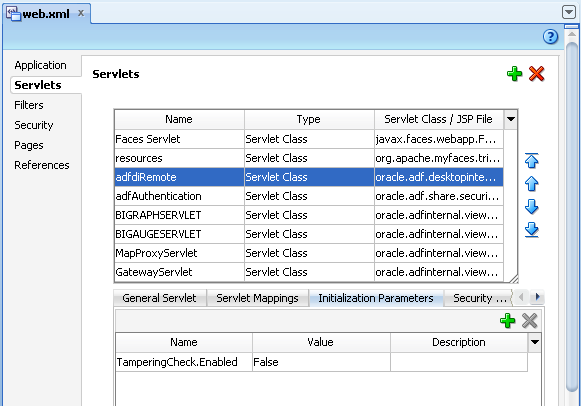
次のオプションを構成して、メタデータの改ざんチェックを無効化します。
| プロパティ | 値 |
|---|---|
|
|
次の初期化パラメータ名を入力します。
名前は大/小文字が区別されることに注意してください。 |
|
|
|
web.xmlファイルを保存します。
Fusion Webアプリケーションのweb.xmlファイルには次のエントリがあります。
<servlet>
<servlet-name>adfdiRemote</servlet-name>
<servlet-class>...</servlet-class>
<init-param>
<param-name>TamperingCheck.Enabled</param-name>
<param-value>False</param-value>
</init-param>
</servlet>
Fusion Webアプリケーションをリビルドして再起動します。
web.xmlにTamperingCheck.Enabledパラメータが存在しない場合、改ざんチェックは有効になります。web.xmlファイルの詳細は、『Oracle ADFデスクトップ統合によるアプリケーションの開発』の「Webアプリケーション・デプロイメント・ディスクリプタのADFデスクトップ統合設定」の付録を参照してください。
adfdi-client-registry.xmlファイル内でWorkbookIDワークブック・プロパティのエントリの欠落が許可されるように、メタデータ改ざんチェックを構成できます。
エントリが不足しているFusion Webアプリケーションのメタデータを許可するには:
Fusion Webアプリケーションのweb.xmlファイルを開きます。
adfdiRemoteサーブレットに初期化パラメータを追加して、メタデータで不足しているエントリを許可します。
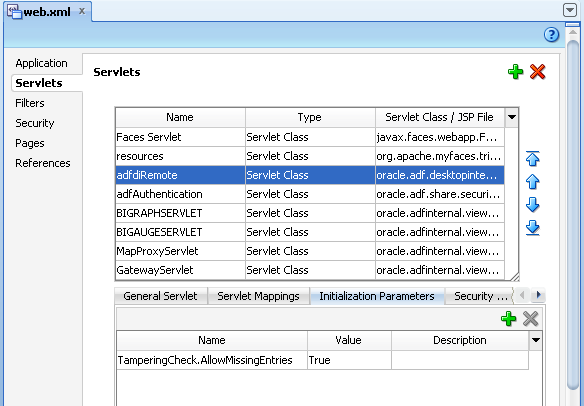
次のオプションを構成して、メタデータで不足しているエントリを許可します。
| プロパティ | 値 |
|---|---|
|
|
次の初期化パラメータ名を入力します。
名前は大/小文字が区別されることに注意してください。 |
|
|
|
web.xmlファイルを保存します。
Fusion Webアプリケーションのweb.xmlファイルには次のエントリがあります。
<servlet>
<servlet-name>adfdiRemote</servlet-name>
<servlet-class>...</servlet-class>
<init-param>
<param-name>TamperingCheck.AllowMissingEntries</param-name>
<param-value>True</param-value>
</init-param>
</servlet>
Fusion Webアプリケーションをリビルドして再起動します。
web.xmlにTamperingCheck.AllowMissingEntriesパラメータが存在しない場合、エントリの欠落は許可されません。web.xmlファイルの詳細は、『Oracle ADFデスクトップ統合によるアプリケーションの開発』の「Webアプリケーション・デプロイメント・ディスクリプタのADFデスクトップ統合設定」の付録を参照してください。
ADFデスクトップ統合対応のFusion Webアプリケーションまたはワークブックを使用または構成しているとき、エラー・メッセージが表示されたり、問題が発生する場合があります。次のリストは、最も一般的なエラー・メッセージとそれらの原因および解決策を説明しています。
システム管理者の場合は、『Oracle ADFデスクトップ統合によるアプリケーションの開発』のADFデスクトップ統合の一般的なエラー・メッセージと問題に関する項も参照してください。
Fusion WebアプリケーションでBasic認証のかわりにフォームベース認証を使用します。
ワークブックをダウンロードおよび保存してから開きます。
SSL暗号化を有効にします。
SSLを経由しないBasic認証を使用する場合は、Microsoftサポートのソリューション(http://support.microsoft.com/kb/2123563)を参照してください。
web.xmlの<security-constraint>で/adfdiRemoteServlet URLを保護します。
Oracle WebGateでSSLが使用される場合は、mod_wl_ohs.confファイル内の設定も確認が必要になる場合があります。
次に例を示します。
<IfModule mod_weblogic.c> WLProxySSLPassThrough ON WLProxySSL ON MatchExpression /DepthTestingROT WebLogicHost=test.host.com|WebLogicPort=7101| </IfModule>
ここで、/TestAppはアプリケーションのコンテキスト・ルート、test.host.comはホスト名およびドメイン、さらに7101はWebアプリケーションのポート番号です。
web.xmlでadfdiExcelDownloadフィルタが正しく構成されていないため、ダウンロードされるワークブックにこのフィルタがWebAppRootプロパティを設定できません。web.xml内にadfdiExcelDownloadフィルタが正しく構成されていることを確認します。このフィルタを使用している場合、それがADFライブラリWebアプリケーション・サポートに対して正しい順序で指定されていることを確認します。また、adfdiExcelDownloadフィルタのフィルタ・マッピングが正しいことも確認してください(『Oracle ADFデスクトップ統合によるアプリケーションの開発』のADFデスクトップ統合Excelダウンロード・フィルタの構成に関する項を参照)。また、ブラウザによりファイルがダウンロードされるディレクトリをクリアする必要もあります。ワークブック管理ツールを使用して、WebAppRootなどの様々なワークブック・プロパティの値を設定します。『Oracle ADFデスクトップ統合によるアプリケーションの開発』のADFデスクトップ統合Excelダウンロード・フィルタの構成に関する項で説明されているとおり、WebAppRootを設定するが、Excelダウンロード・フィルタを使用できないまたは使用しない場合には、ワークブック管理ツールも使用できます。
ワークブック管理ツールはJavaベースのプログラムであり、Oracle ADFで使用されているJavaのバージョンをサポートするオペレーティング・システムで実行できます。また、次のディレクトリにあるadf-desktop-integration-admin-tool.jarファイルにアクセスする必要があります。
MW_HOME\oracle_common\modules\oracle.adf.desktopintegration_12.1.2\
ADFデスクトップ統合のコンポーネントまたはユーティリティに対するその他の要件は、『Oracle ADFデスクトップ統合によるアプリケーションの開発』の開発環境の設定に関する項で説明されているように、ワークブック管理ツールに適用されません。
ワークブック管理ツールを使用してワークブック設定を変更するには、コマンドライン・コンソールを開いて次のコマンドを実行します。
java -cp adf-desktop-integration-admin-tool.jar oracle.adf.desktopintegration.admintool.WorkbookAdminTool <arg(s)>
<arg(s)>は、表5-2に示す1つ以上の必須またはオプションの引数です。
表5-2 ワークブック管理ツールのコマンドライン・オプション
| 値を指定する引数 | 目的 | 引数の値は必須か |
|---|---|---|
|
|
更新するワークブックのディレクトリ・パスを指定します。 |
はい |
|
|
このプロパティの値を、ワークブックを統合するWebアプリケーションの完全修飾URLに設定します。 |
いいえ |
|
|
ワークブックのモードを次のいずれかに変更します。
ワークブック・モードの詳細は、『Oracle ADFデスクトップ統合によるアプリケーションの開発』の開発ツールに関する項を参照してください。 注意: ワークブック管理ツールを使用して |
いいえ |
|
|
出力ファイルのディレクトリ・パスおよびファイル名を指定します。 |
はい |
|
|
詳細出力が生成されないようにする場合に、この引数を指定します。 |
いいえ |
|
|
ヘルプ情報を出力します。 |
いいえ |
次のコマンドは、Fusion Webアプリケーション(http://hostname:7101/test_app)に対して実行時モード(RT)でワークブックのコピー(text.xlsx)を作成し、新しいファイル名(myresult.xlsx)でディレクトリに書き込みます。
java -cp adf-desktop-integration-admin-tool.jar oracle.adf.desktopintegration.admintool.WorkbookAdminTool -workbook test.xlsx -mode RT -root http://hostname:7101/test_app -out myresult.xlsx
ADFデスクトップ統合では、クライアントのインストール用にMicrosoft OfficeテクノロジのMicrosoft ClickOnceおよびVisual Studioツールが使用されています。デフォルトでは、『Oracle ADFデスクトップ統合によるアプリケーションの開発』のADFデスクトップ統合のインストールに関する項に記載されているインストーラは英語で実行されます。インストーラを別の言語で実行するには、すべてのエンド・ユーザー・システムにOffice Language Pack用の対応するVisual Studioツールをインストールする必要があります。言語パックは、Microsoft Download Centerからダウンロードおよびインストールできます。
この項では、エンド・ユーザーのシステム上にADFデスクトップ統合のインスタンスが存在せず、システムで英語バージョンでないオペレーティング・システムを使用していることを前提とします。ADFデスクトップ統合が存在する場合は、『Oracle ADFデスクトップ統合によるアプリケーションの開発』のADFデスクトップ統合の削除に関する項の説明に従って削除します。
サポートされるオペレーティング・システムの詳細は、『Oracle ADFデスクトップ統合によるアプリケーションの開発』の必要なOracle ADFモジュールおよびサード・パーティ製ソフトウェアに関する項を参照してください。
ADFデスクトップ統合インストーラをローカライズする手順は次のとおりです。
適切なMicrosoft Visual Studio 2010 Tools for the Microsoft Office System (バージョン4.0のランタイム) Language Packの言語パック(フランス語など)を次のMicrosoft Download Centerからダウンロードします。
手順1でダウンロードした言語パックをインストールします。
『Oracle ADFデスクトップ統合によるアプリケーションの開発』のADFデスクトップ統合のランタイム・エディションのインストール、アップグレードおよび削除に関する項の説明に従って、ADFデスクトップ統合をセットアップします。